¿Eliminar los contactos importantes del iPhone? Es muy frustrante. La mala noticia es que su iPhone no tiene una basura o una papelera de reciclaje como en PC para guardar temporalmente los contactos eliminados para la recuperación directa. Pero afortunadamente, hay varias formas de recuperar contactos de iPhone, ya sea que tenga una copia de seguridad o no. Bueno, esta guía detallada presenta principalmente cómo recuperar fácilmente los contactos eliminados del iPhone. Por favor, siga leyendo, definitivamente te hará esperanzas.
Forma 1: cómo recuperar contactos eliminados del iPhone sin copia de seguridad
¿Eliminar accidentalmente los contactos en iPhone pero no hicieron una copia de ellos antes de la eliminación? No se pierda el software profesional de terceros: ¡Mobilekin Doctor para iOS! Como la herramienta más confiable y eficiente para la recuperación de datos de iPhone en el mercado, este programa, que sirve como especialista, es totalmente capaz de recuperar varios archivos iOS de su iPhone con o incluso sin una copia de seguridad.
Lo más destacado de Mobilekin Doctor para iOS:
- Recupere los contactos eliminados del iPhone directamente sin copia de seguridad.
- Recupere selectivamente archivos iOS de iTunes o copia de seguridad de iCloud sin dañar los datos actuales.
- Aplicar a archivos tales como contactos, mensajes, fotos, videos, registros de llamadas, calendarios, historial de safari, notas de voz, notas y más.
- Le permite obtener una vista previa y elegir sus archivos deseados antes de la recuperación.
- Trabaje para casi todos los iDevices, incluido el iPhone 16/15/14/13/11/11/x/8/7/6, iPod touch, iPad, etc.
- Valora tu privacidad.


¿Cómo restaurar los contactos eliminados de su iPhone con Mobilekin Doctor para iOS?
Paso 1. Enlace su iPhone a su computadora
Instale e inicie el software en una computadora después de la descarga gratuita. Elija «Recuperar del dispositivo iOS» desde su ventana principal. A continuación, conecte su iPhone a la PC/Mac a través de USB y siga las presentaciones en pantalla para que la herramienta reconozca su dispositivo.
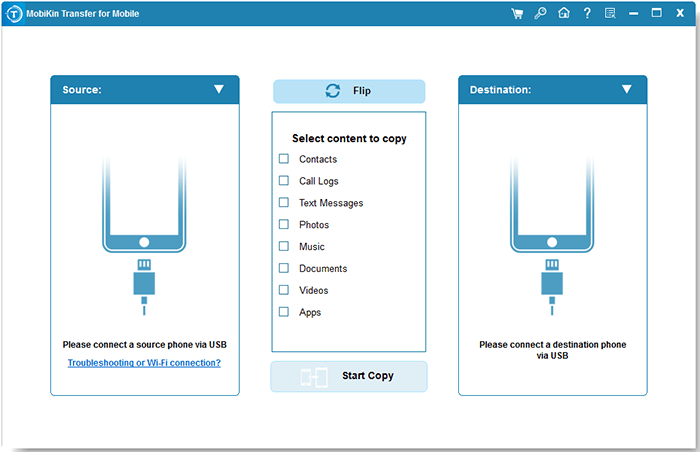
Paso 2. Ver y elija los contactos eliminados de iPhone
Pronto, obtendrá la pantalla principal de la utilidad con todos los tipos de archivos recuperados. Posteriormente, elija «Contactos» y toque «Iniciar escaneo» para cargar toda la información detallada de sus contactos iOS.
Learn more: Cómo recuperar contactos de un iPhone roto con o sin copia de seguridad

Paso 3. Recupere los contactos eliminados del iPhone
Coloque una marca de verificación en los contactos en la columna derecha de la pantalla y haga clic en «Recuperar a la computadora» para recuperar los contactos eliminados en su computadora.

Opcional: Si tiene una copia de seguridad de los contactos de su iPhone y otros archivos, puede restaurar los elementos eliminados desde la copia de seguridad fácilmente. Mira rápida: Cuando ejecute el programa en la computadora, elija «Recuperar del archivo de copia de seguridad de iTunes» o «Recuperar de iCloud»> Elija el archivo de copia de seguridad que desea> Toque «Iniciar escaneo»> Ver y elegir sus archivos deseados> Haga clic en «Recuperar a la computadora».

Saber más:
Forma 2: cómo obtener contactos eliminados en iPhone a través de la sincronización de contacto
Después de sincronizar y no sincronizar los contactos de su iPhone desde la configuración de iCloud, puede recuperar fácilmente sus cosas perdidas después de fusionarlas. Con las mismas operaciones, también tiene la oportunidad de transferir contactos a través de sus dispositivos iOS.
Vea cómo encontrar contactos eliminados en iPhone a través de la sincronización de contacto:
- Dirígete a la aplicación «Configuración» en tu iPhone y toque tu sección de ID de Apple.
- Elija «iCloud»> «Contactos» y deshabilite la última opción.
- Aparecerá una ventana emergente, lo que le permitirá eliminar o mantener los contactos de su iPhone.
- Suponiendo que desea eliminar todos los contactos sincronizados, haga clic en «Eliminar de mi iPhone» o elegir «Mantenga en mi iPhone».
- Encienda la sincronización de contacto «ON» nuevamente y elija «Fusionar» para acceder a los contactos eliminados de su iPhone.
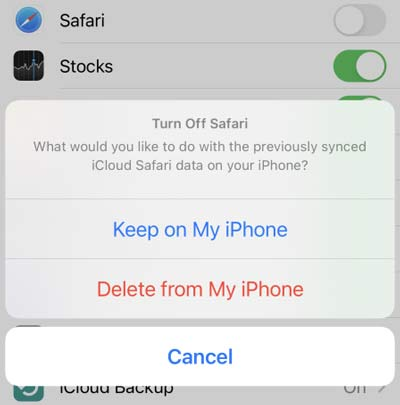
Forma 3: Cómo recuperar contactos eliminados en iPhone desde iCloud.com
¿Quiere encontrar una manera fácil de recuperar un contactos eliminados accidentalmente? Si necesita restaurar sus contactos, marcadores y calendarios después de sincronizar los archivos con iCloud, puede intentar obtener lo que desea exactamente de iCloud.com.
¿Cómo recuperar números eliminados en iPhone de iCloud.com?
- Abra su navegador en su computadora y visite iCloud.com.
- Inicie sesión en su ID de Apple y contraseña.
- Elija «Contactos» para verlos.
- Elija los contactos que desea copiar y seleccione varios elementos usando Shift-Click o CTRL-Click.
- Toque el icono «Gear» en la esquina inferior izquierda y toque «Exportar VCard …»
- Cuando sus contactos se copian a su computadora, puede transferir contactos de una computadora a un iPhone.
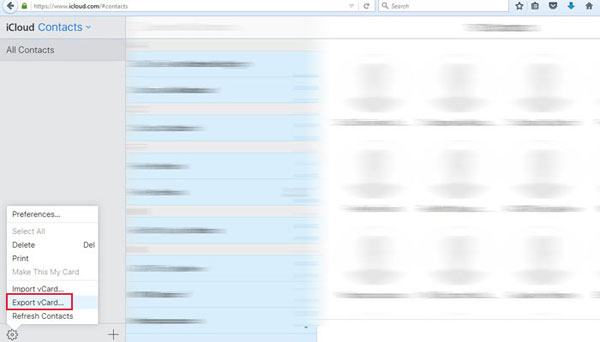
Forma 4: cómo obtener números eliminados de regreso con la copia de seguridad de iCloud
Un reinicio de fábrica en su iPhone podría borrar todas sus configuraciones y contenido. Y después de eso, tiene la capacidad de configurar su dispositivo y restaurar su iPhone desde una copia de seguridad de iCloud si hay una copia de los contactos de su iPhone en la nube disponible. Además, durante la restauración, debe ingresar su ID de Apple cuando se le solicite. Aprenda a recuperar los números de teléfono eliminados en el iPhone desde la copia de seguridad de iCloud:
- Navegue a la «configuración» de su iPhone> (su nombre).
- Haga clic en «iCloud» y seleccione «Copia de seguridad iCloud».
- Vaya al menú principal y elija «General»> «Transferir o restablecer iPhone».
- Haga clic en «Borrar todo el contenido y la configuración» para restablecer la fábrica de su iPhone.
- Tan pronto como su dispositivo se reinicie, revise la tarea de configuración hasta que llegue a «Restaurar desde la copia de seguridad de iCloud»; Toque la opción.
- Inicie sesión en su cuenta de iCloud y acceda a todas sus copias de seguridad.
- Desde la lista de copias de seguridad y elija la copia de seguridad con la última fecha para restaurar el iPhone desde la copia de seguridad de iCloud.

Compruebe si necesita:
Forma 5: Cómo recuperar números eliminados con iTunes/Finder Copia de copia de seguridad
iTunes crea una copia de seguridad de sus archivos iOS, incluidos los contactos, cada vez que lo sincroniza con él. Y será libre de restaurar los números de teléfono eliminados en consecuencia sin problemas. Pero tenga en cuenta que iTunes amenaza con sobrescribir su contenido actual de iOS con los elementos de copia de seguridad después de la restauración.
¿Cómo deshacerse del contacto en iPhone desde la copia de seguridad de iTunes?
- Conecte su iPhone a su computadora y ejecute iTunes.
- Cuando iTunes reconoce su dispositivo, toque el letrero «dispositivo» en la esquina superior izquierda.
- Seleccione «Resumen» de la barra lateral izquierda y elija «Restaurar copia de seguridad».
- Deshabilite la función Buscar mi iPhone en su iPhone cuando se le pide.
- Puede hacerlo yendo a la aplicación «Configuración» en su iPhone; Luego toque «iCloud»> «Find My»> Apague «Buscar mi iPhone».
- En el mensaje emergente, encontrará todas las copias de seguridad que realizó antes.
- Elija la copia de seguridad de la que se recupere y presione «Restaurar».

Forma 6: Cómo recuperar números de teléfono eliminados en iPhone de Gmail
Si los contactos perdidos se guardaron previamente en sus contactos de Google, podría aprovechar Gmail para recuperar todos sus elementos eliminados de la configuración de su iPhone incluso sin una computadora.
¿Cómo ver contactos eliminados en iPhone desde Gmail?
- Vaya a la aplicación «Configuración» de su iPhone> Toque «Correo»> «Cuentas».
- Opta por la cuenta de Gmail con sus contactos almacenados para agregar a este iPhone.
- Habilite la opción «Contactos» para sincronizar sus contactos Gmail a su iPhone. Una vez hecho esto, puede encontrar sus contactos Gmail guardados cuando abra la aplicación de contactos de su iPhone.

Palabras finales
Hoy se nos ocurrió cinco métodos para recuperar contactos eliminados de un iPhone. En general, la condición previa para hacerlo desde iCloud, iTunes, Gmail u otras plataformas es que debe crear una copia de los contactos allí con anticipación. Además, puede correr un gran riesgo de perder el contenido existente en su dispositivo.
Comparativamente, Mobilekin Doctor para iOS es, sin duda, la mejor apuesta para recuperar los contactos de su iPhone sin una copia de seguridad. Entonces, dale una descarga al programa y pruébalo ahora.


Preguntas frecuentes sobre cómo recuperar contactos eliminados del iPhone
P1: ¿Puedo transferir mis contactos de Google a mi iPhone?
¡Sí! Si sus contactos se guardan en Google, puede sincronizarlos fácilmente con su iPhone siguiendo estos pasos:
- Abra la aplicación «Configuración».
- Desplácese hacia abajo y toque «Contactos».
- Seleccione «Cuentas», luego toque «Agregar cuenta».
- Elija «Google» e inicie sesión con su cuenta.
- Habilitar sincronización de «contactos».
- Espere a que finalice la sincronización, y sus contactos de Google aparecerán en su iPhone.
P2: ¿Puedo recuperar contactos eliminados hace mucho tiempo?
Eso depende. Si retrocedió sus contactos antes de que se eliminaran, es posible que pueda restaurarlos usando iCloud o Finder. Sin embargo, si no existe una copia de seguridad, la recuperación de contactos que se eliminaron hace mucho tiempo se vuelve difícil, ya que pueden haber sido sobrescribidos por nuevos datos.
P3: ¿Cómo puedo recuperar contactos eliminados en mi iPhone sin una computadora?
Si no tiene acceso a una computadora, puede intentar restaurar sus contactos desde una copia de seguridad de iCloud. Sin embargo, esto requiere restablecer su iPhone:
- Vaya a «Configuración> General> Transferir o restablecer iPhone> borrar todo el contenido y la configuración».
- Siga las instrucciones de configuración en pantalla.
- Cuando llegue a la pantalla «Aplicaciones y datos», seleccione «Restaurar desde la copia de seguridad de iCloud».
- Elija la copia de seguridad que contenga sus contactos perdidos.
P4: ¿Puedo recuperar contactos eliminados de mi tarjeta SIM?
No, los iPhones no almacenan contactos en tarjetas SIM una vez que se importan. Si eliminó los contactos de su iPhone, deberá restaurarlos desde una copia de seguridad de iCloud o una copia de seguridad de computadora anterior si existe.
